win10 后台应用如何关闭 win10系统后台运行程序的关闭方法
更新时间:2023-04-04 11:05:34作者:qiaoyun
在使用win10系统的过程中,有时候会发现电脑运行很缓慢或者网速很慢等情况,很大一个原因是后台运行中的应用的太多了,可以将一些不需要的后台运行关闭,那么win10 后台应用如何关闭呢?还不大明白的用户们可以跟着小编来学习一下win10系统后台运行程序的关闭方法。
方法如下:
1、首先打开电脑,点击打开设置。
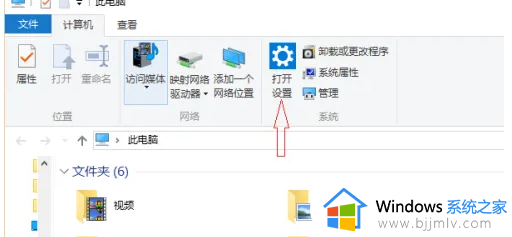
2、然后点击下面的隐私。
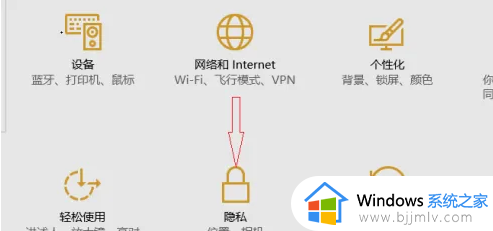
3、然后点击下面的后台应用。
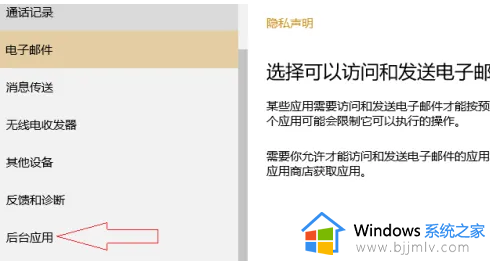
4、最后选择应用,点击关闭即可。
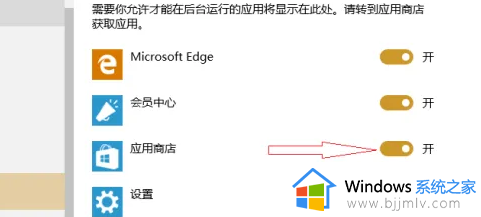
以上给大家讲解的就是win10系统关闭后台运行程序的详细方法,大家不妨可以参考上述方法步骤来进行关闭吧。
win10 后台应用如何关闭 win10系统后台运行程序的关闭方法相关教程
- win10怎么关闭后台进程 win10全是后台程序怎么关闭
- win10关闭热门应用方法 win10如何关闭搜索栏的热门应用
- 台式电脑win10怎么关飞行模式 win10台式机关闭飞行模式的方法
- win10关闭所有程序快捷键是什么 win10如何快速的关闭程序
- win10自带杀毒软件如何关闭 win10自带杀毒软件关闭运行方法
- win10关闭程序快捷键是哪个 win10怎么用快捷键关闭程序
- win10关闭自启动程序设置方法 win10怎么关闭自启动程序
- win10关闭开机自启动程序设置方法 win10系统怎样关闭开机自动启动程序
- win10关机自动关闭所有程序如何设置 win10电脑关机前怎么关闭所有应用
- Win10如何启用游戏后台录制功能 Win10游戏后台录制功能的设置方法
- win10如何看是否激活成功?怎么看win10是否激活状态
- win10怎么调语言设置 win10语言设置教程
- win10如何开启数据执行保护模式 win10怎么打开数据执行保护功能
- windows10怎么改文件属性 win10如何修改文件属性
- win10网络适配器驱动未检测到怎么办 win10未检测网络适配器的驱动程序处理方法
- win10的快速启动关闭设置方法 win10系统的快速启动怎么关闭
热门推荐
win10系统教程推荐
- 1 windows10怎么改名字 如何更改Windows10用户名
- 2 win10如何扩大c盘容量 win10怎么扩大c盘空间
- 3 windows10怎么改壁纸 更改win10桌面背景的步骤
- 4 win10显示扬声器未接入设备怎么办 win10电脑显示扬声器未接入处理方法
- 5 win10新建文件夹不见了怎么办 win10系统新建文件夹没有处理方法
- 6 windows10怎么不让电脑锁屏 win10系统如何彻底关掉自动锁屏
- 7 win10无线投屏搜索不到电视怎么办 win10无线投屏搜索不到电视如何处理
- 8 win10怎么备份磁盘的所有东西?win10如何备份磁盘文件数据
- 9 win10怎么把麦克风声音调大 win10如何把麦克风音量调大
- 10 win10看硬盘信息怎么查询 win10在哪里看硬盘信息
win10系统推荐